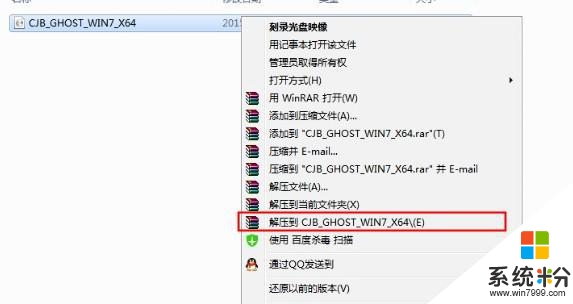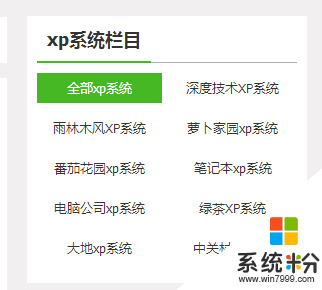已解決華碩筆記本怎麼恢複係統還原了解的說下
提問者:水晶燈之淚 | 瀏覽次 | 提問時間:2016-12-17 | 回答數量:4
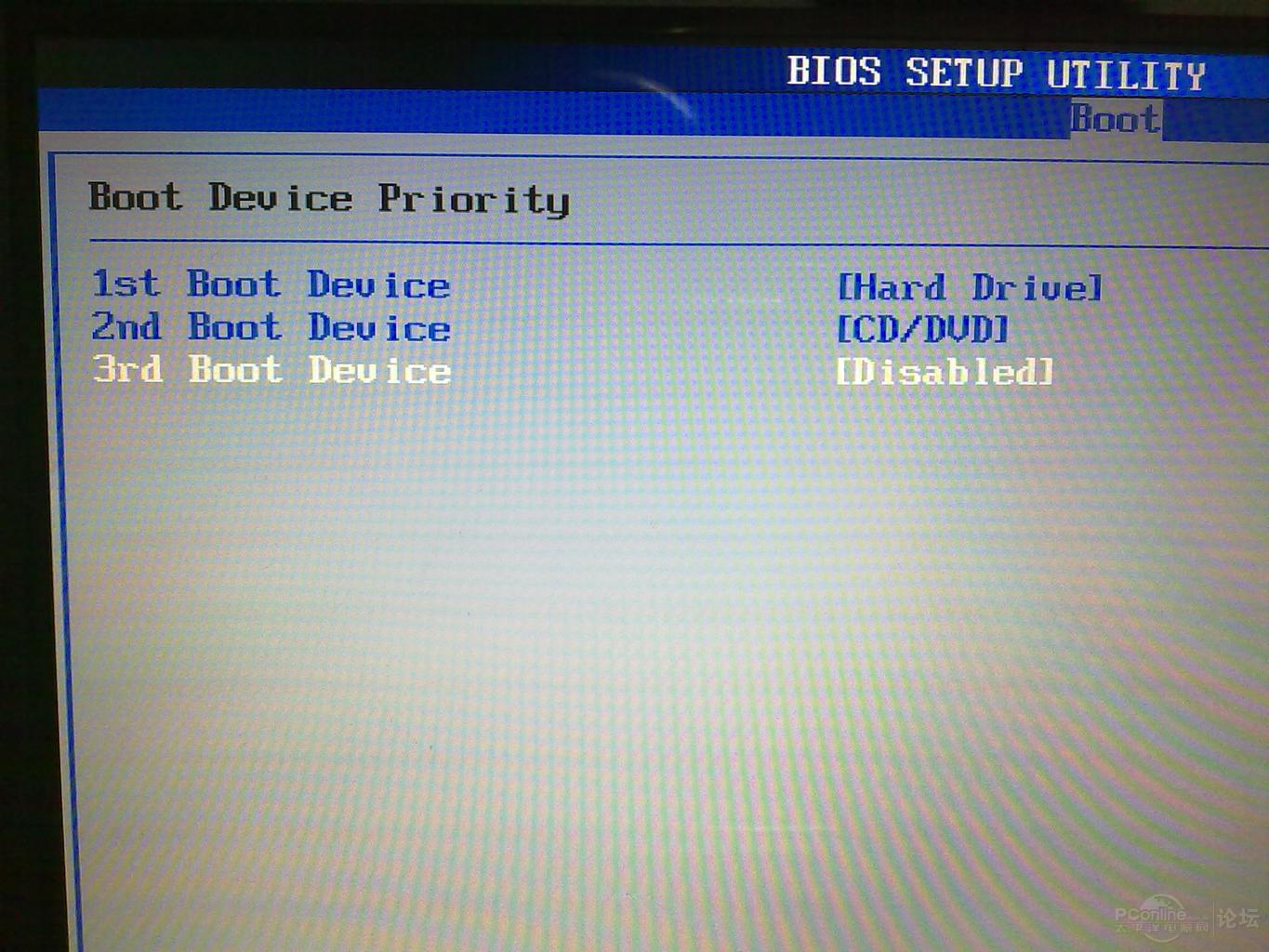 華碩筆記本一鍵還原恢複出廠時的係統,方法如下;隻需在開機時按鍵(需要隱藏分區),經過一段時間的恢複過程,就可以輕鬆將係統恢複到初始狀態:使用方法: 1.在機器啟動出現ASUS LO...
華碩筆記本一鍵還原恢複出廠時的係統,方法如下;隻需在開機時按鍵(需要隱藏分區),經過一段時間的恢複過程,就可以輕鬆將係統恢複到初始狀態:使用方法: 1.在機器啟動出現ASUS LO...
已有4條答案
華碩筆記本一鍵還原恢複出廠時的係統,方法如下;
隻需在開機時按鍵(需要隱藏分區),經過一段時間的恢複過程,就可以輕鬆將係統恢複到初始狀態:
使用方法:
1.在機器啟動出現ASUS LOGO時,按下鍵。
2.按下 以選擇 Windows 設置 [EMS Enabled] 。
3.選擇您欲恢複的語言,然後點按 Next(下一步)[僅多國語言版本有此項,以前預裝VISTA係統機恢複時無此項,僅英文]
4.看完“華碩預載向導 ”畫麵後點按 Next
5.選擇一個分區項目並點按 Next (下一步),分區項目:
1. recover windows to first partition only:( 僅將WINDOWS恢複到第一分區:)
假如您的硬盤已用磁盤分割程序規劃為兩個分割區以上,並有重要數據文件備份在其它分割區,建議您選擇此項目,此項目會將windows 複原到硬盤第一個分割區。
本項目將隻會刪除第一個分區,讓您保留其他分區並建立一個新的係統分區,名為“C”。
2. recover windows to entire hd:(將 WINDOWS 恢複到整個硬盤中:) 本項目將會複原整顆硬盤成為單一分割區,包含中文版的windows vista,執行此項目將會覆蓋您硬盤內所有數據。也就是說將會覆蓋您硬盤內所有資料並將整顆硬盤恢複為單一分區,名為“C”。
3. recover windows to entire hd with 2 partition:(將 WINDOWS 恢複到兩個分區的硬盤:)本項目將會恢複整塊硬盤成為出廠的設置狀態。硬盤分割為兩個分區,第一個名為“C”的分區容量為硬盤容量的25%,第二個名為“D” 分區容量為硬盤容量的75%。
6.請依照屏幕畫麵指示完成恢複程序。
2016-12-17 14:24:21
讚 1179
壹賤妳就笑_
回答數:29248 | 被采納數:3
1、啟動計算機,當看到DELL啟動畫麵時,按“F2”鍵進入BIOS;
2、按Num Lock(數字鎖定)、Caps Lock(大小寫鎖定)、Scroll Lock(卷屏鎖定)三個按鍵將小鍵盤上
方的對應的三個指示燈點亮;
3、在三個指示燈全部點亮的前提下,根據下列方法恢複BIOS設置:
Alt+F -- 恢複出廠設置,按完此組合鍵之後如果聽到一聲清脆的“Bi”聲,表示操作成功;
Alt+E --清除(釋放)中斷資源,下次啟動時由係統重新分配,按完此組合鍵之後如果聽到一聲清脆的
“Bi”聲,表示操作成功;
Alt+D -- 恢複當前光標所在選項的出廠默認值;
Alt+B -- 保存更改的設置並重新啟動。
清除Password方法一: 出現密碼輸入框後,輸入密碼後同時按下Ctrl鍵與Enter鍵即可清除;
清除Password方法二: 找到主板上的PSWD跳線,拔除跳線後重新啟動係統,此時係統將提示密碼已被禁用,然後關閉係統,重新插回PSWD跳線即可。
2016-12-17 18:31:20
讚 2924
你好,華碩筆記本的一鍵還原係統使用比較簡單。
1、開機後出現ASUS LOGO時,連續按F9鍵激活隱藏分區,當出現快速恢複菜單時,選擇“我接受此協議”,單擊“下一步”按鈕繼續。當出現係統恢複界麵時,選擇 Windows 設置為EMS Enabled,並選擇簡體中文,單擊“下一步”按鈕後,出現“華碩預載向導”畫麵,繼續按“下一步”按鈕,然後選擇合適的恢複分區。這裏值得注意,如果僅僅是簡單地將係統恢複到出廠狀態,建議選擇“僅將Windows恢複到第一分區”,這樣其他分區的數據仍被保存。
2、 一些帶光驅的華碩本本還提供了Recovery CD恢複方式,這種恢複方式適合隱藏分區已損壞,或是更換了新硬盤的華碩本本用戶。其使用方法是先將恢複光盤插入本本光驅,然後進入BIOS設置界麵,在“Boot”界麵將開機引導設為“CD/DVD”
按F10鍵保存退出後,使用隨機恢複光盤引導登錄,屏幕上會出現ASUS Preload畫麵,此時按“下一步”按鈕繼續,接著根據提示向導操作即可,Win7光盤恢複到出廠狀態需要40分鍾左右,恢複完成後單擊“OK”即可,最後重新登錄Win7係統。
希望我的回答能幫助到您。
2016-12-21 14:05:26
讚 3058
華碩筆記本電腦恢複出廠設置的方法:
1、開機進入係統前,按F8,進入Windows7的高級啟動選項,選擇“修複計算機”。
2、選擇鍵盤輸入方法。
3、如果有管理員密碼,需要輸入;如果沒有設置密碼,直接“確定”即可。
4、進入係統恢複選項後,選擇“Dell。
2016-12-21 14:06:34
讚 2335
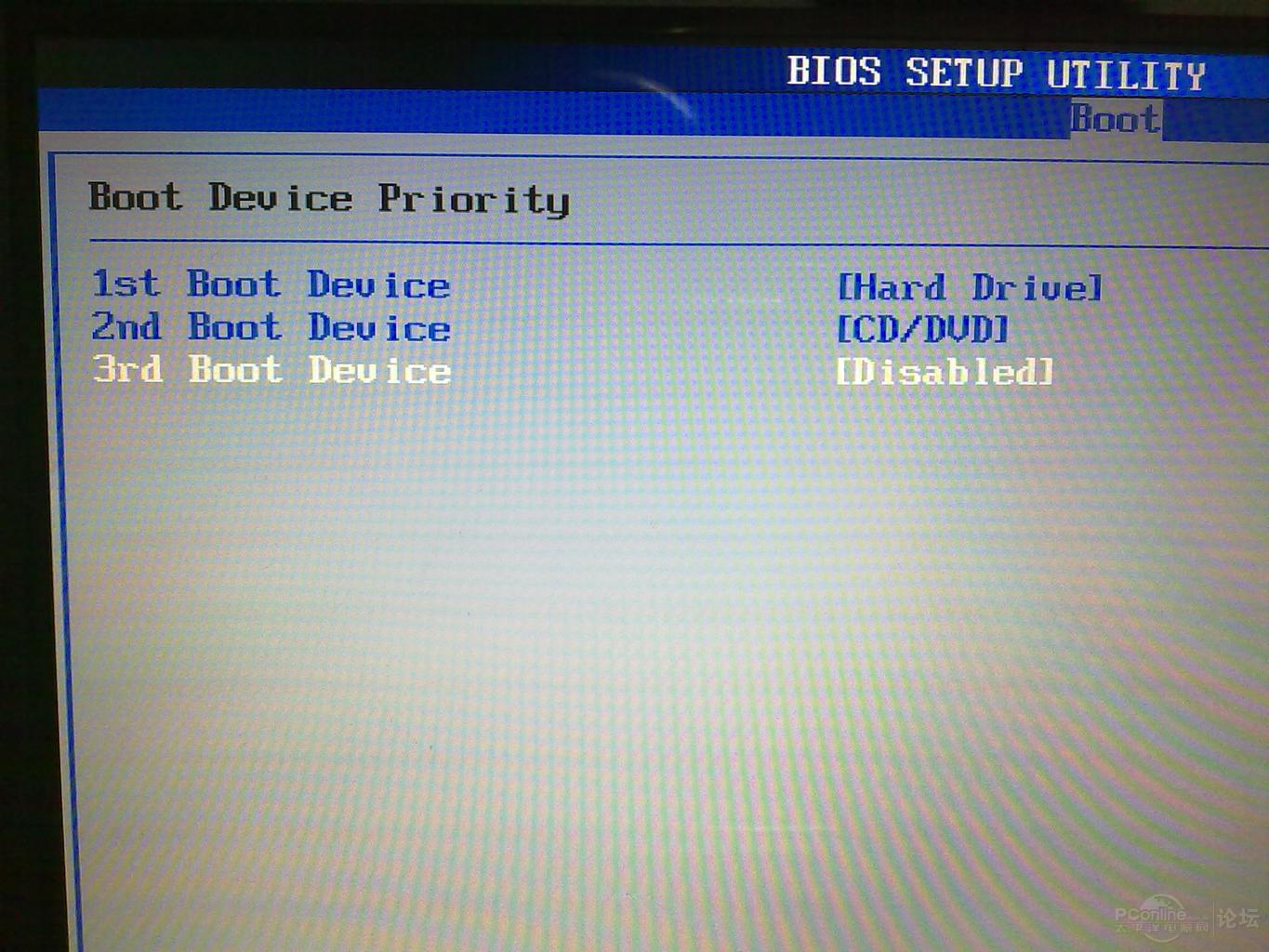 華碩筆記本一鍵還原恢複出廠時的係統,方法如下;隻需在開機時按鍵(需要隱藏分區),經過一段時間的恢複過程,就可以輕鬆將係統恢複到初始狀態:使用方法: 1.在機器啟動出現ASUS LO...
華碩筆記本一鍵還原恢複出廠時的係統,方法如下;隻需在開機時按鍵(需要隱藏分區),經過一段時間的恢複過程,就可以輕鬆將係統恢複到初始狀態:使用方法: 1.在機器啟動出現ASUS LO...